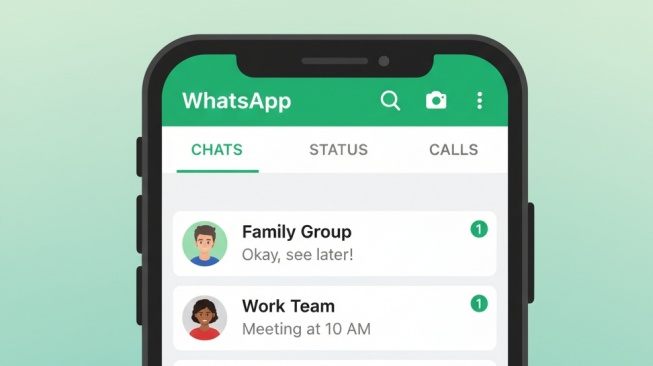Spilltekno – Punya foto profil WhatsApp yang ngeblur itu nyebelin banget ya? Apalagi kalau kita pengen kelihatan profesional atau sekadar biar fotonya jelas. Tenang, ada kok beberapa cara buat ngakalin masalah ini.
Kenapa Sih Foto Profil WhatsApp Bisa Burem?
WhatsApp Suka “Mengecilkan” Foto
Jadi gini, WhatsApp itu (sama kayak aplikasi chat lain) otomatis ngecilin ukuran foto yang kita upload. Tujuannya biar hemat tempat di server mereka dan biar kirim datanya cepet, terutama buat yang internetnya pas-pasan. Nah, efek sampingnya ya kualitas fotonya bisa nurun.
“Kompresi itu kayak pisau bermata dua,” kata Roni Setiawan, ahli teknologi dari salah satu perusahaan telekomunikasi. “Dia bikin transfer data jadi kilat, tapi seringkali detail sama ketajaman gambar jadi korban. Kita mesti sadar lah sama batasan ini.”
Kita emang gak bisa ngilangin proses kompresi ini. Tapi, kita bisa minimalisir efeknya dengan nyiapin foto profil yang bener sebelum di-upload. Kalau strateginya pas, fotomu bakal tetep oke walau udah dikompres.
Ukuran, Format, Sama Kualitas Foto Awal Juga Ng影响
Selain kompresi otomatis, ada faktor lain juga yang ngaruh ke bagus enggaknya foto profil WhatsApp. Ukuran gambar, format file, sama kualitas foto awalnya itu penting banget. Kalau foto awalnya udah jelek, misal karena kameranya kurang oke atau udah pernah dikompres duluan, ya pas di-upload ke WhatsApp hasilnya bakal makin parah.
Format gambar yang gak pas juga bisa bikin kualitasnya turun. Misalnya, format WebP atau hasil screenshot itu biasanya kurang oke dibanding JPG atau PNG. Ukuran gambar yang gak ideal juga bisa jadi masalah. Foto yang kekecilan bakal dipaksa diperbesar sama WhatsApp, alhasil jadi pecah atau burem. Sebaliknya, foto yang kegedean bakal dikompres abis-abisan, dan ini juga bisa bikin kualitasnya turun.
6 Jurus Ampuh Biar Foto Profil WhatsApp Gak Burem Lagi
1. Ukurannya Disesuaikan, Rasionya Juga Pas
Ukuran ideal buat foto profil WhatsApp itu 640 x 640 piksel dengan rasio 1:1 alias bujur sangkar. Format ini bikin foto tampil utuh tanpa kepotong atau jadi aneh. Jangan pakai gambar yang resolusinya terlalu rendah (misalnya di bawah 200 x 200 piksel) karena bakal kelihatan pecah pas diperbesar. Tapi, jangan juga pakai gambar yang resolusinya kelewat tinggi (misalnya di atas 1000 x 1000 piksel) karena WhatsApp tetep bakal ngekompresnya.
“Ukuran yang pas itu kunci,” jelas Sarah Amelia, seorang fotografer profesional. “Kayak ngasih ‘bahan bakar’ yang tepat buat mesin. Kalau kurang, mesinnya gak bakal jalan maksimal. Kalau kebanyakan, mesinnya malah jebol.”
Buat ngatur ukuran sama rasio foto, kamu bisa pakai aplikasi edit foto di HP atau komputer. Jangan lupa pilih opsi ‘crop’ dengan rasio 1:1 sebelum disimpan.
2. Pilih JPG atau PNG Aja
Simpan foto profilmu dalam format JPG atau PNG. Dua format ini biasanya ngasih kualitas yang lebih bagus dibanding format lain, apalagi setelah dikompres. JPG cocok buat foto yang warnanya banyak dan ada gradasi, sementara PNG lebih oke buat gambar yang ada teks atau grafis sederhana.
Format lain kayak WebP atau hasil screenshot seringkali kurang maksimal karena tingkat kompresinya lebih tinggi atau formatnya kurang cocok sama WhatsApp. Sebelum di-upload, cek dulu format filenya dan pastiin pakai JPG atau PNG.
3. Edit Pake Aplikasi yang Jagoan
Sebelum di-upload, edit dulu fotomu pakai aplikasi yang oke buat ngatur ukuran, ketajaman, dan kontras gambar. Aplikasi kayak Canva, Snapseed, Lightroom Mobile, atau PicsArt bisa jadi pilihan yang bagus. Aplikasi ini punya banyak fitur buat ningkatin kualitas foto tanpa ngurangin detail penting.
Jangan pakai filter yang lebay atau efek blur yang malah bikin fotonya jadi gak jelas. Fokus aja ke pengaturan dasar kayak pencahayaan, kontras, sama ketajaman. Sedikit nambah ketajaman (sharpening) bisa bikin foto kelihatan lebih jernih setelah dikompres.
4. Jangan Kirim-Kiriman Foto Lewat WhatsApp Dulu
Ngirim foto ke orang lain lewat WhatsApp terus disimpen lagi sebelum dijadiin foto profil bisa nurunin kualitas gambar secara signifikan. Soalnya, tiap kali foto dikirim lewat WhatsApp, foto itu bakal dikompres lagi. Proses kompresi yang berulang ini bakal bikin kualitasnya turun terus.
Mendingan, upload foto langsung dari file asli yang ada di galeri HP-mu. Ini biar kamu upload foto dengan kualitas terbaik yang ada.
5. Internet Mesti Lancar Jaya Pas Upload
Koneksi internet yang stabil itu penting banget pas upload foto profil. Koneksi yang jelek atau putus-putus bisa bikin proses upload gagal atau hasilnya fotonya malah rusak. WhatsApp mungkin bakal nyoba ngekompres foto lebih parah biar proses upload-nya cepet, dan ini bisa bikin kualitas gambarnya turun.
Sebelum upload foto, pastiin kamu terhubung ke jaringan Wi-Fi yang stabil atau punya sinyal seluler yang kuat. Jangan upload foto pas koneksi internet lagi lemot atau gak stabil.
6. Rajin Bersihin Cache WhatsApp
Cache WhatsApp itu data sementara yang disimpen sama aplikasi buat mempercepat proses loading. Tapi, kalau cache-nya numpuk kebanyakan, bisa bikin masalah, termasuk foto profil yang kelihatan burem atau gak ke-update dengan bener.
Membersihkan cache WhatsApp secara berkala bisa bantu ngatasi masalah ini. Caranya, buka pengaturan HP-mu, cari aplikasi WhatsApp, terus pilih opsi ‘Hapus Cache’. Data chat-mu gak bakal kehapus kok kalau bersihin cache ini.
Dengan ngikutin tips di atas, kamu bisa ningkatin kualitas foto profil WhatsApp-mu dan bikin kelihatan lebih jernih dan profesional. Inget, persiapan yang matang sebelum upload foto itu kunci utama buat dapetin hasil yang oke.
Simak update artikel pilihan lainnya dari kami di Google News dan Saluran WhatsApp Channel